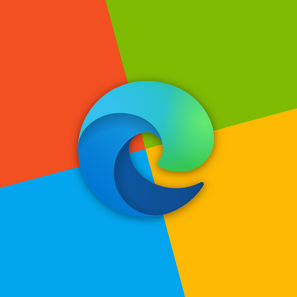


익스플로러 엣지 전환
윈도우 10이 출시되면서 엣지가 자동으로 탑재되었죠.
그렇지만 아직 우리나라에서는 특정 사이트들이 인터넷 익스플로러에서만 열립니다. 그렇기 때문에 인터넷 익스플로러를 반드시 써야만 하는 상황이 생기는데요.
하지만 특정 사이트에서는 인터넷 익스플로러가 자동으로 엣지로 변경되는 불편함이 있습니다. 이번 포스팅에서는 익스플로러 엣지 전환 방지를 비롯하여 몇가지 팁에 대하여 소개하고자 합니다.
목차
1. 익스플로러 엣지 전환 방지 설정 방법
2. 기본 브라우저 변경 방법
3. 바탕화면에 인터넷 익스플로러 추가하는 법
1. 익스플로러 엣지 전환 방지 설정 방법

먼저 엣지 브라우저를 열어 줍니다. 브라우저가 열리면 우측 상단에 점 세개 버튼을 눌러서 메뉴를 열어준 다음 하단에 설정을 눌러줍니다.

열린 설정 창에서 왼쪽 기본 브라우저 메뉴를 클릭하면 가운데 인터넷 익스플로러 엣지 전환을 막아주는 메뉴가 보입니다. "Internet Explorer를 사용하여 Microsoft Edge에서 사이트를 열어 보세요."라는 메뉴인데요.
호환되지 않는 사이트만 -> 안 함 으로 변경해줍니다.

이러한 알럿이 뜨는데 예, 안 할래요를 클릭해줍니다.
자세히 알아보기를 누르거나 창을 닫으면 다시 기본값으로 돌아갑니다. 반드시 안 할래요 눌러주면 설정이 완료됩니다.
이렇게 하면 엣지로 전환되지 않도록 설정은 완료 되었습니다.
2. 기본 브라우저 변경 방법
암호화 된 html 첨부파일을 받은 경우 자동으로 엣지로 실행이 되는데요. 이 경우 액티브 엑스 등 미지원으로 인하여 또다시 파일이 열리지 않을 수 있습니다.
이 경우 아래에 따라 진행해주시면 인터넷 익스플로러로 기본 브라우저가 변경이 가능합니다.

시작 버튼을 눌러 위에위에 있는 설정을 누르거나, WINDOW키 + I 를 눌러 설정을 들어가줍니다.
왼쪽에 앱이라는 메뉴를 들어가줍니다.
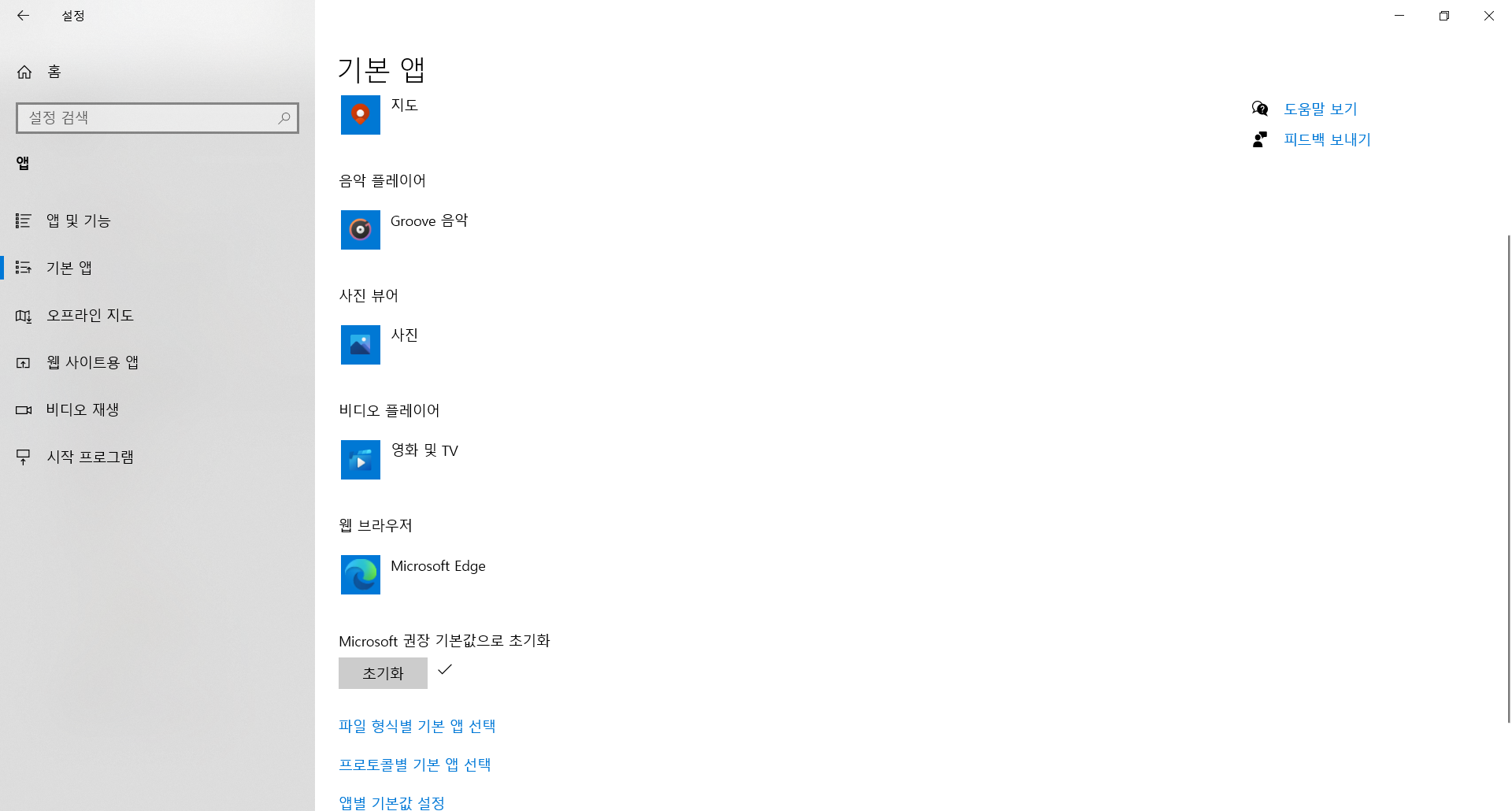
다음으로 왼쪽에 기본 앱이라는 메뉴를 눌러주면 하단에 웹 브라우저가 Microsoft Edge로 되어있습니다.
눌러서 Internet Explorer 로 변경해줍니다.
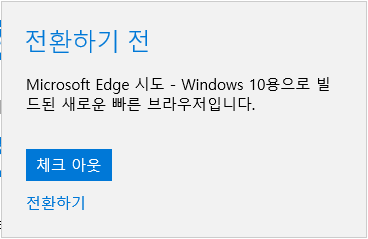
이러한 메시지가 뜨면 체크 아웃을 눌러야 할거 같지만 전환하기를 눌러야합니다.
어떻게든 익스플로러를 엣지 전환을 시키려는 모습이죠.
3. 바탕화면에 인터넷 익스플로러 추가하는 법
마지막으로는 이러한 익스플로러를 바탕화면에 추가하는 방법입니다. 생각보다 무척 간단한데요.
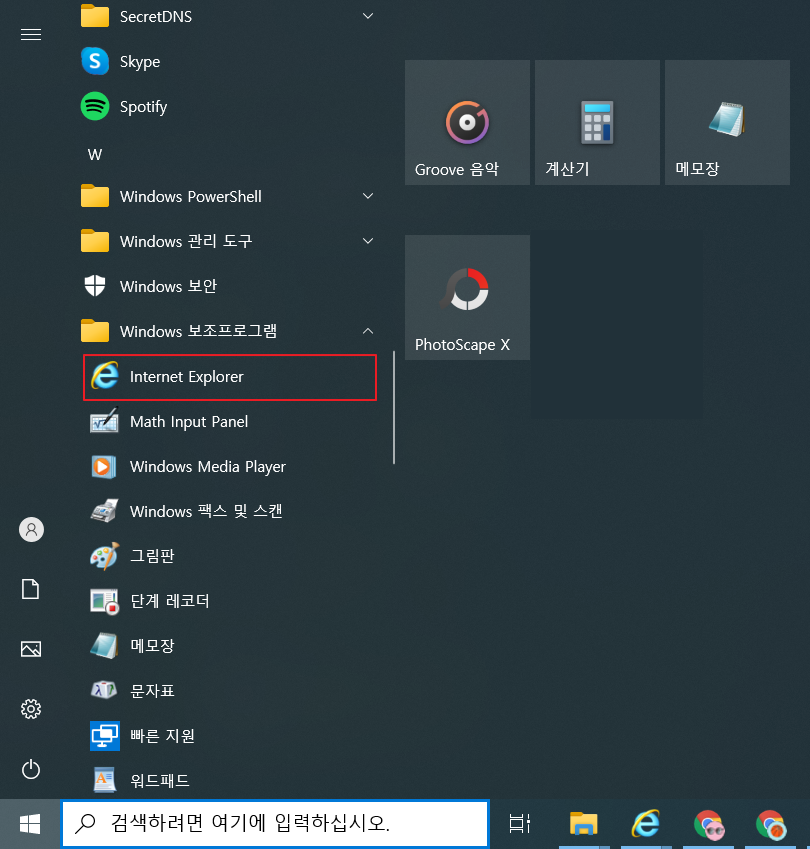
하단 시작버튼을 눌러 메뉴를 쭉 내리다보면 Windows 보조프로그램에 인터넷 익스플로러가 숨어있습니다. 쭉 끌어서 바탕화면으로 옮겨주시면 바로가기를 확인하실 수 있습니다.
이렇게 간단한 인터넷 익스플로러 엣지 변경 팁을 알아보았습니다.
유익하셨다면 좋아요, 댓글, 구독 부탁드립니다.
'IT 팁' 카테고리의 다른 글
| IPTIME 공유기 초기화 하는 방법 정리 (0) | 2021.12.26 |
|---|---|
| PC 화면 캡쳐 프로그램 픽픽(PicPick) 윈도우 기본 캡쳐보다 좋다 (0) | 2021.12.25 |
| 윈도우10 fpp, esd, dsp, oem 각 라이센스별 차이 정리 (0) | 2021.12.24 |
| 스프레드시트에서 0 표시 숨기기 (0) | 2021.05.03 |
| 윈도우 S모드 해제 하는 방법 (0) | 2021.05.03 |

남에게 설명할 때 비로소 자신의 지식이 된다.
포스팅이 도움되셨다면 하트❤️ 또는 구독👍🏻 부탁드립니다!! 잘못된 정보가 있다면 댓글로 알려주세요.



